Uporabite Excelovo okno za ogled pomembnih celic v delovnem zvezku
Včasih odlična funkcija v aplikaciji nikoli ne dobi priznanja, ki jih zasluži, in okno za ogled v Excelu je odličen primer ene od teh funkcij.
Če redno uporabljate Excel, ste verjetno delali na nekaterih zelo velikih delovnih listih, ki obsegajo več sto, če ne tisoč vrstic. Koristno bi bilo, če bi se nekatere celice, ki jih morate pogosto spremljati, lahko prikazale v ločenem oknu, tako da bi lahko na trenutek videli trenutno vrednost in formulo. Microsoft je v ta namen ustvaril okno za ogled Excel.
Uporaba okna za ogled Excel
Z uporabo okna za ogled lahko izvlečete pomembne celice v ločeno okno in jih spremljate tam, kar vam prihrani, da se ne boste morali pomikati po celotnem delovnem listu.
Poglejmo spodnji primer. Recimo, da so ti podatki del veliko večjega nabora podatkov in želimo spremljati nekaj pomembnih celic, ki se pogosto spreminjajo.
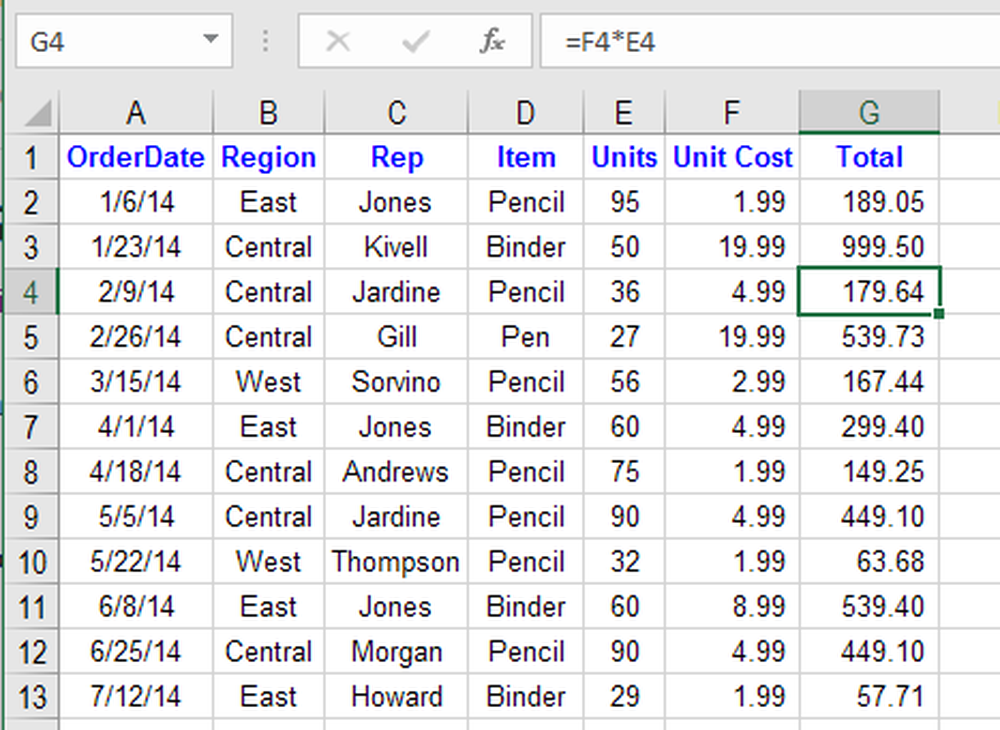
Kliknite na Formule na kartici Trak in poiščite gumb z naslovom Oglejte si okno pod Revizija formule oddelek.
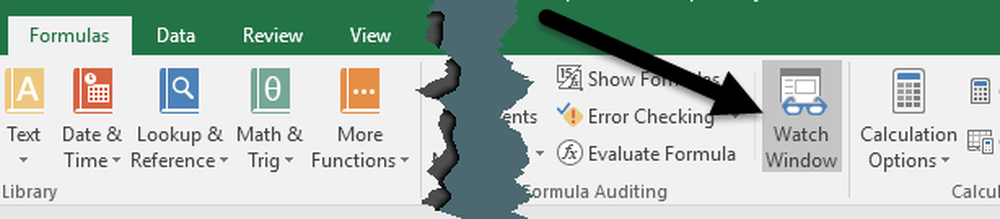
To bo odprlo Oglejte si okno pogovorno okno. Škatla je seveda prazna, ker še nismo dodali nobenih celic, ki bi jih morali spremljati.
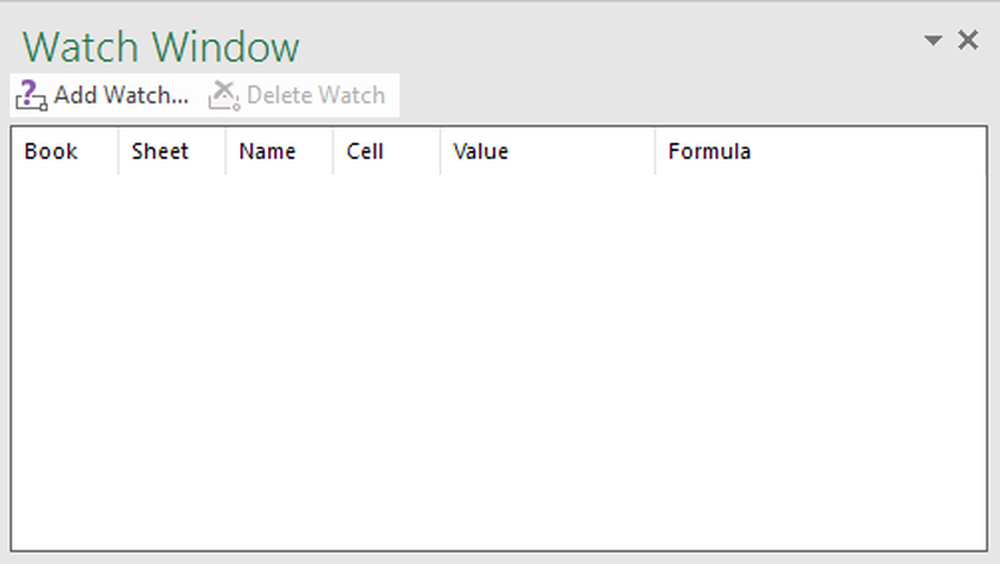
Sedaj dodamo celico na okno za opazovanje. Če želite to narediti, kliknite na Dodaj uro na vrhu pogovornega okna.
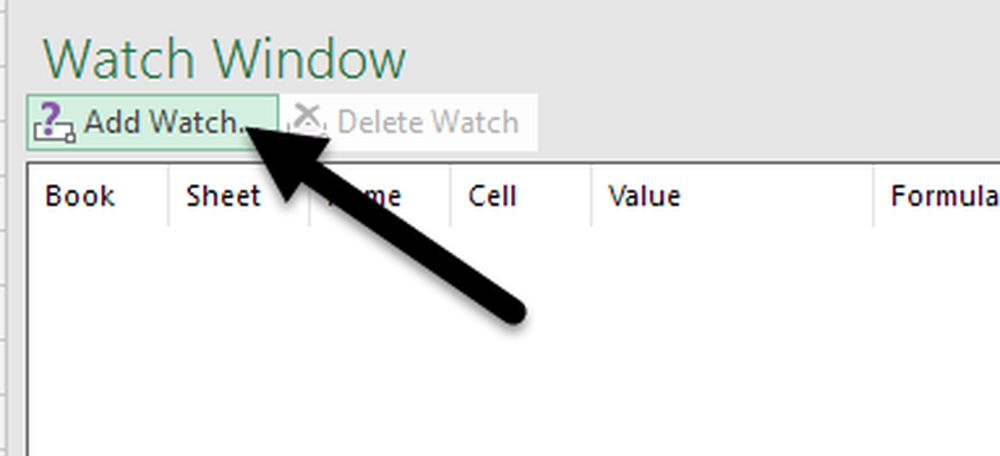
V Dodaj uro V pogovornem oknu lahko izberete celice na enega od dveh načinov. Lahko vnesete sklic v celico neposredno ali pa izberete celice z miško. Samodejno vnašanje v celice je koristno, če imate samo eno ali dve celici, ki ju želite nadzirati.
Vendar pa niste omejeni na izbiro samo ene ali nekaj celic naenkrat. V okno za ogled lahko dodate sosednje celice tako, da kliknete in povlečete miško, da izberete niz celic. Ko končate, kliknite na Dodaj gumb.

Opazili boste nekaj stvari, potem ko ste dodali celice v okno Watch. Prvič, Excel je začel spremljati celice. Vse spremembe vrednosti ali formule za to celico se takoj prikažejo v oknu Watch.
Drugič, okno Watch vam poroča tudi o drugih pomembnih informacijah o celicah, vključno z delovnim zvezkom in delovnim listom, v katerem se nahajajo celice, in imenu celice, če ste jo navedli.
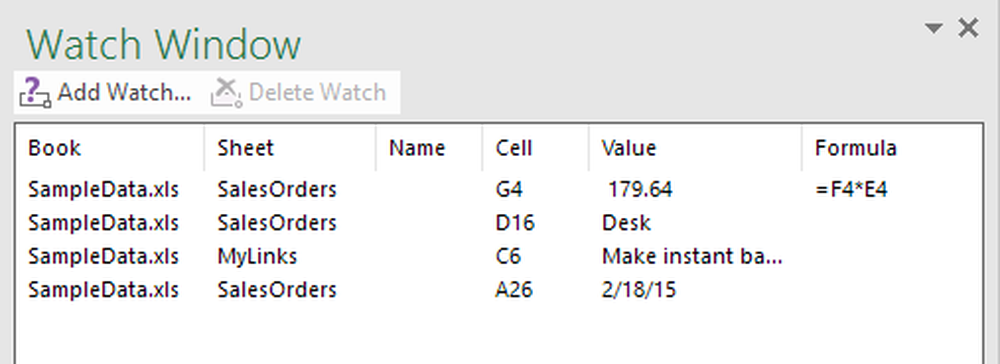
Če želite, lahko celo povlečete Oglejte si okno na eno od strani Excel, da ga priklopite tako, da ne zavzame dragocenega prostora na delovnem listu, ki plava okoli.
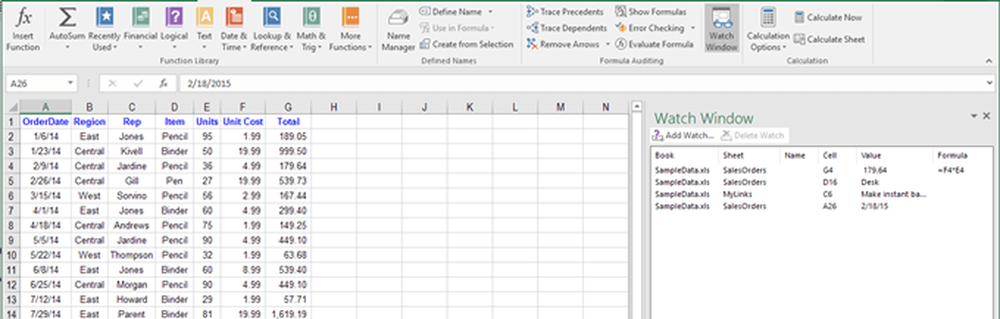
Celice lahko dodate iz drugih delovnih listov v istem Excelovem delovnem zvezku, vendar ne morete dodajati celic iz drugega delovnega zvezka. Vsak delovni zvezek ima ločeno okno Watch. Če delate z velikimi preglednicami, je okno za ogled ura resnično varčevalno in bo verjetno povečalo vašo produktivnost, saj vam bo omogočilo, da boste več časa porabili za svoje delo in manj časa, da boste kliknili v Excelu. Če imate kakršnakoli vprašanja, vas prosimo, da komentirate. Uživajte!
Prav tako preverite moje druge članke v Excelu, kjer se lahko naučite filtrirati podatke, vstavite Excelovo preglednico v Word, odprete več primerkov programa Excel, spremljate spremembe v Excelu in odštejete datume v Excelu.




